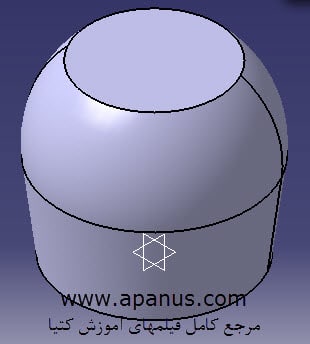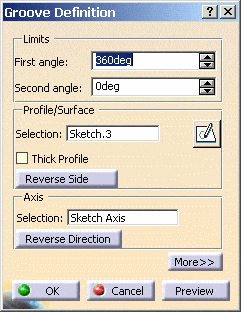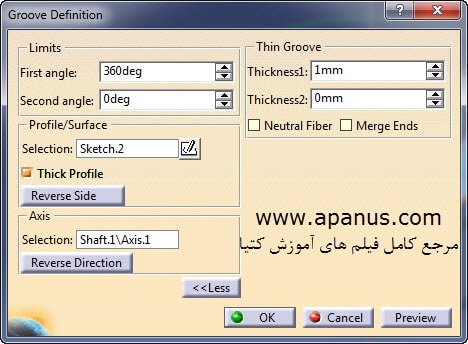آموزش ابزار Groove یا شیارزنی دورانی در محیط Part Design کتیا
در این مطلب از آموزش نرم افزار کتیا به توضیح دستور یا همان ابزار Groove در محیط Part Design کتیا که به منظور شیارزنی دورانی استفاده می شود می پردازیم. همانطور که می دانید این دستور بر عکس دستور Shaft عمل می کند.
آموزش کار با دستور Shaft در این مقاله ⇐ دستور Shaft
برای یادگیری دستور Groove ابتدا یک قطعه سه بعدی همانند شکل زیر را در نظر بگیرید.
این قطعه با ابزار Shaft ایجاد شده است.
حال می خواهیم یک شیار دورانی دور این قطعه با ابزار Groove در محیط Part Design کتیا ایجاد کنیم.
برای این کار ابتدا یک اسکچ روی یکی از صفحات مختصاتی به عنوان مقطع شیار و در محل مناسب ایجاد می کنیم.
حال برای استفاده از دستور Groove به ترتیب زیر عمل می کنیم :
1 . بر روی آیکن زیر در محیط پارت کتیا کلیک می کنیم.
2 . پنجره ابزار Groove مطابق شکل زیر باز می شود.
First Angle میزان چرخش پروفیل شیار در جهت پادساعتگرد است.
Second Angle میزان چرخش پروفیل شیار در جهت ساعتگرد است.
در کادر Selection پروفیل اسکچ شیار را انتخاب می کنیم.
در کادر Axis هم محوری که می خواهیم شیار حول آن ایجاد شود را وارد می کنیم.
3 . با تنظیمات موجود بر دکمه OK کلیک می کنیم و قطعه به شکل زیر در می آید.
با گزینه Reverse Side تعیین می کنیم که داخل اسکچ مورد نظر که ترسیم نمودیم شیار بخورد و یا خارج آن که با این گزینه قابل تعیین است.
گزینه Reverse Direction جهت های ساعتگرد و پادساعتگرد اعمال زاویه را عوض می کند.
در صورت فعال کردن گزینه Thick Profile پنجره ابزار Groove گسترده می شود و به شکل زیر در می آید.
در قسمت Thickness 1 و Thickness 2 می توان در دو طرف اسکچ ترسیم شده ضخامت شیارزنی داد.
برای مثال با اعمال یک ضخامت خاص برای Thickness 1 و Thickness 2 ، قطعه در حالت برش خورده به شکل زیر در می آید.
آپش Neutral Fiber باعث اعمال ضخامت یکسان به دو طرف اسکچ می شود.
فیلم کامل آموزش دوره مقدماتی کتیا (کل محیط های اسکچ ، پارت ، اسمبل و درفتینگ) در این صفحه ⇐ فیلم دوره آموزش کتیا مقدماتی
مطالب پیشنهادی برای مطالعه بیشتر :
آموزش نحوه پخ زدن در محیط مدلسازی سه بعدی کتیا ⇐ ابزار پخ زدن در محیط Part Design کتیا
آموزش نحوه تبدیل سطح به حجم در محیط مدلسازی سه بعدی کتیا ⇐ تبدیل سطح Surface به حجم Solid در کتیا
آموزش نحوه کار با ابزار Mirror در محیط پارت دیزاین کتیا ⇐ ابزار Mirror کتیا
آپانوس تولید کننده مجموعه کامل فیلم های آموزش کتیا مقدماتی ، پیشرفته ، طراحی سطوح ، ابر نقاط ، ورق کاری ، تحلیل المان محدود ، طراحی قالب ، ماشینکاری ، طراحی بدنه ، رندرینگ حرفه ای ، انیمیشن سازی حرکتی و … به صورت کاملا کاربردی ، مثال محور و خودآموز است. جهت مشاهده نمونه فیلم ها و توضیحات آن به این صفحه ⇐ فیلم های آموزش کتیا مراجعه و یا با مدیر سایت تماس بگیرید.
مهندس مکانیک – مجتبی محمدنیا : 09355652291